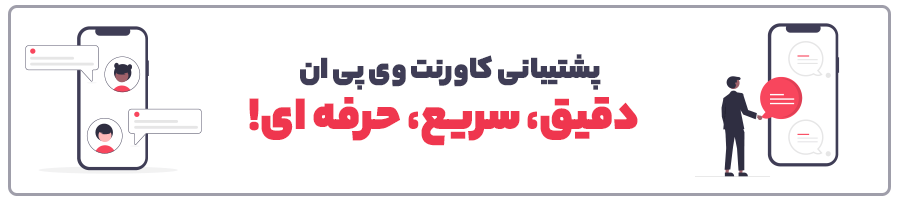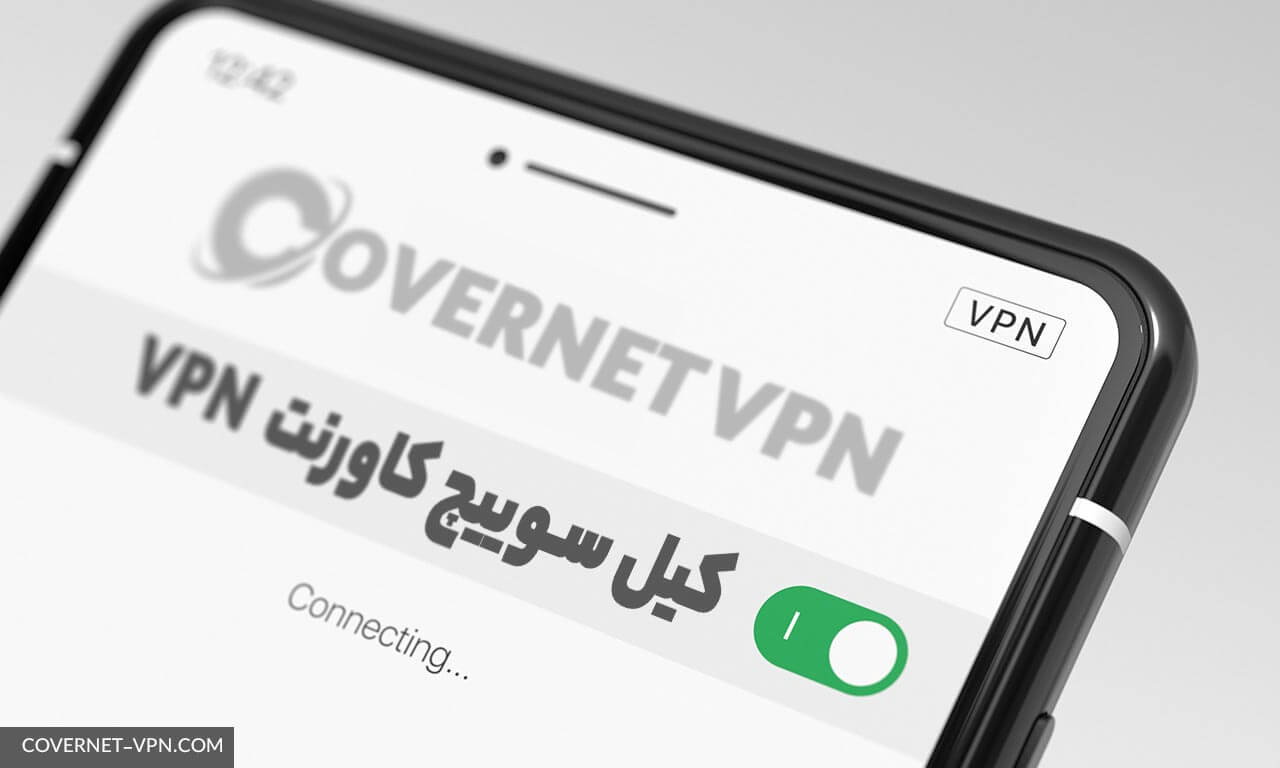مقدمه
در این مقاله قصد داریم تا شما را باید نحوه غیرفعال کردن پروکسی در ویندوز 10 به صورت تصویری آشنا کنیم. اگر با کاربرد و ماهیت پراکسی یا پروکسی آشنایی ندارید، میتوانید به مقاله اختصاصی کاورنت وی پی ان تحت عنوان پروکسی چیست؟ مراجعه کنید.
علت استفاده از پروکسی در ویندوز 10
اگر هنوز با ماهیت پروکسی آشنایی ندارید میتوانید به مقاله اختصاصی کاورنت وی پی ان در خصوص پروکسی مراجعه کنید.
پروکسی چیست؟
گاهی اوقات نیاز داریم تا بجای استفاده مستقیم از VPN ها فقط قسمتی از سیستم را تونل کنیم. بگذارید با مثال این مفهوم را به شما توضیح دهیم. فرض کنید شما میخواهید از تلگرام روی سیستم خود استفاده کنید، حال برای اینکار میتوانید از 2 روش استفاده کنید. (کلمه کلیدی مقاله : غیرفعال کردن پروکسی در ویندوز 10)
بررسی کوتاه تفاوت VPN و پروکسی
روش اول اینکه میتوانید یک VPN روی سیستم خود نصب کنید و با استفاده از VPN کل سیستم را اصطلاحا تونل کنید و تلگرام را باز کنید. با این روش کل سیستم و ویندوز شما تونل شده و مانند این است که انگار در کشور دیگری دارید از اینترنت استفاده میکنید.
روش دوم آن است که تلگرام را با استفاده از پروکسی های داخل تلگرام متصل شوید. با اینکار اگر وبسایتی را که فیلتر شده باز کنید متاسفانه وبسایت برای شما با نمیشود زیرا شما فقط دارید از پروکسی برای تونل کردن تلگرام استفاده میکنید نه کل سیستم.
پس در نتیجه با پروکسی میتوان فقط قسمتی از سیستم (ویندوز، یا تلفن همراه) را تونل کنید. اما با استفاده از VPN میتوان کل سیستم را تونل کرد. (کلمه کلیدی مقاله : غیرفعال کردن پروکسی در ویندوز 10)
علت تنظیم شدن پروکسی در ویندوز 10 چیست؟
گاهی اوقات ممکن است از نرم افزار ها یا اپلیکیشن هایی روی ویندوز خود استفاده کنید که به دسترسی تنظیمات پروکسی ویندوز شما نیاز داشته باشند و این تنظیمات را برای امکانات خود تغییر دهند. به صورت پیشفرض اپلیکیشن ها باید بعد از قطع اتصال و اتمام کار خود، تنظیمات پروکسی ویندوز را به حالت اول تغییر دهند. اما ممکن است باگ هایی وجود داشته باشد و به اشتباه این تنظیمات به حال اول خود تغییر نکند. در این حالت تنظیمات پروکسی روی سیستم شما باقی میماند و باعث بروز اختلال در اینترنت سیستم شما میگردد. اجازه بدهید در این خصوص یک مثال بزنیم.
(کلمه کلیدی مقاله : غیرفعال کردن پروکسی در ویندوز 10)
فرض کنید شما از یک VPN استفاده میکنید که نیاز دارد تنظیمات پروکسی سیستم شما را تغییر دهد اما شما بدون قطع کردن VPN سیستم را خاموش میکنید یا اینترنت شما قطع میشود و در نهایت VPN شما به درستی اتصال را قطع نمیکند. در این حالت ممکن است تنظیمات پروکسی روی سیستم باقی بماند و به صورت صحیح به حالت اول خود باز نگردد.
(کلمه کلیدی مقاله : غیرفعال کردن پروکسی در ویندوز 10)
برای رفع اختلال و بازگشت به حالت اولیه پروکسی در ویندوز 10، نیاز است تا پروکسی را روی ویندوز خود به حالت اولیه خود برگردانید. در این مقاله شما را با غیرفعال کردن پروکسی روی ویندوز 10 به صورت کامل آشنا میکنیم.
(کلمه کلیدی مقاله : غیرفعال کردن پروکسی در ویندوز 10)
معایب فعال بودن پروکسی روی ویندوز 10
شاید این سوال برایتان پیش بیاید که چرا اصلا باید پروکسی را غیرفعال کرد. در قسمت اول این مقاله، علت فعال شدن پروکسی روی ویندوز را باهم بررسی کردیم. اما چرا باید پروکسی را غیرفعال کنیم؟ در ادامه به بررسی مشکلات پیش آمده در سیستم هایی که پروکسی فعال دارند میپردازیم. (کلمه کلیدی مقاله : غیرفعال کردن پروکسی در ویندوز 10)
اختلال در اینترنت
زمانی که پروکسی روی سیستم فعال باشد، ممکن است اینترنت سیستم یا دستگاه شما به درستی کار نکند. در این حالت باید تنظیمات پروکسی ویندوز خود بررسی کنید، و آن را روی حالت اول تنظیم کنید. پس یکی از دلایل غیرفعال سازی پروکسی رفع اختلال اینترنت روی ویندوز میباشد. (کلمه کلیدی مقاله : غیرفعال کردن پروکسی در ویندوز 10)
کاهش سرعت اینترنت روی ویندوز
اگر اخیرا حس میکنید که سرعت اینترنت ویندوز شما افت کرده و سرعت قبل را ندارد، ممکن است تنظیمات پروکسی ویندوز شما تغییر کرده باشد. گاهی اوقات ممکن است اینترنت شما اختلال مواجه نشود اما زمانی که وبسایت هایی را باز میکنید افت سرعت داشته باشید. علت این مساله آن است که مرورگر شما روی ویندوز قبل از بازکردن وبسایت پروکسی را بررسی میکند و همین امر موجب افت سرعت اینترنت شما میشود. (کلمه کلیدی مقاله : غیرفعال کردن پروکسی در ویندوز 10)
آموزش غیرفعال کردن پروکسی در ویندوز 10
در این قسمت از مقاله به بررسی غیرفعال کردن پروکسی در ویندوز 10 میپردازیم.
در گام اول باید وارد تنظیمات ویندوز خود شوید. برای اینکار میتوانید طبق تصویر زیر روی دکمه استارت که حالت پنجره ای دارد و در قسمت پایین و سمت چپ صفحه وجود دارد کلیک کنید. سپس باید روی دکمه Settings کلیک کنید تا تنظیمات ویندوز برای شما باز شود. اگر به هر دلیلی نتوانستید قسمت Settings را پیدا کنید، میتوانید از باز کردن منوی استارت کلمه Settings را مستقیما تایپ کنید. (کلمه کلیدی مقاله : غیرفعال کردن پروکسی در ویندوز 10)
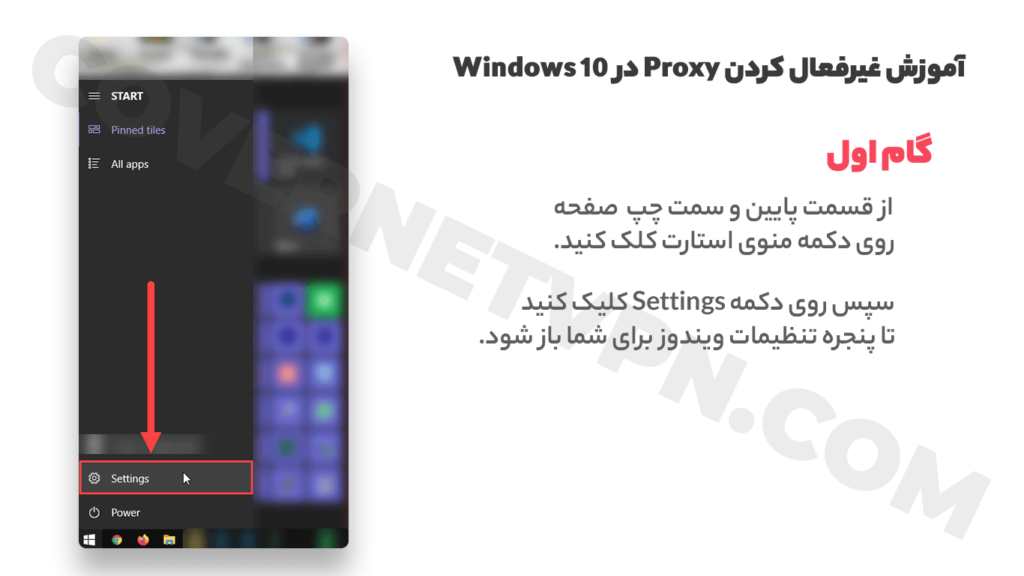
در گام دوم باید روی بخش Network & Internet کلیک کنید. تمامی تنظیمات مرتبط با اینترنت و شبکه ویندوز شما در این بخش از تنظیمات قرار دارد.(طبق تصویر زیر)
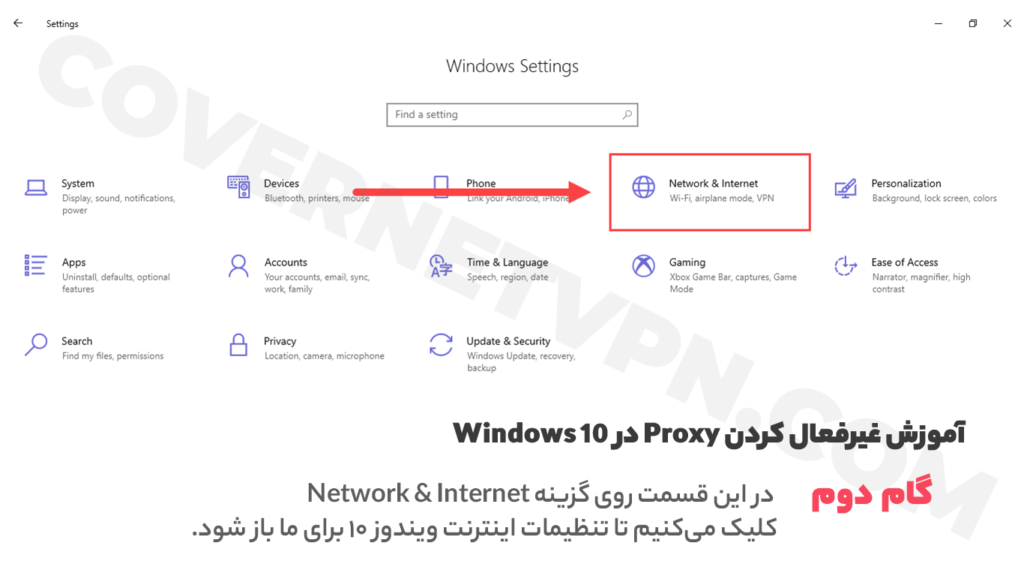
در گام سوم باید روی قسمت Proxy کلیک کنید. تنظیمات مربوط به پروکسی در ویندوز شما در این بخش قرار دارد.
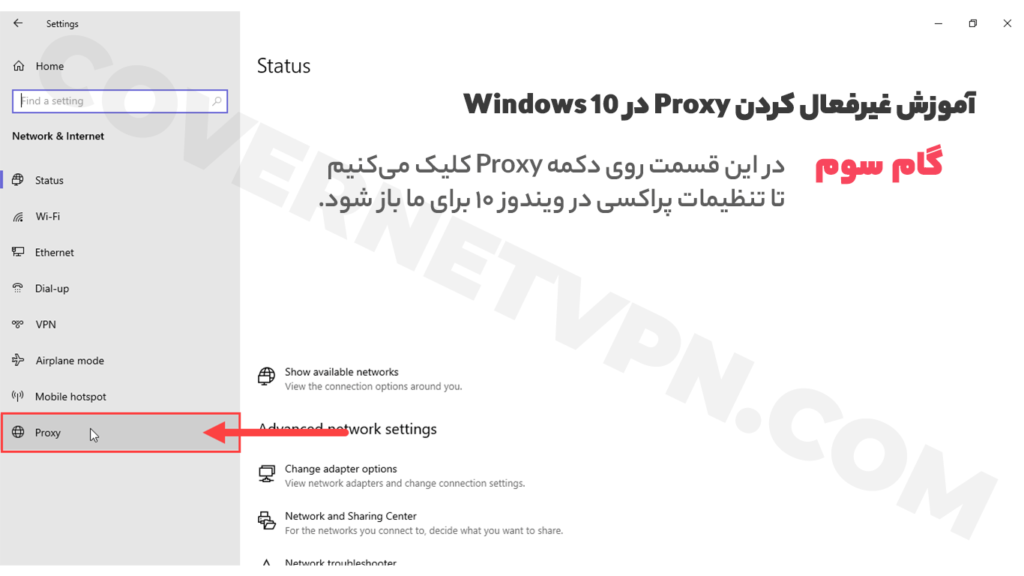
در گام چهارم باید قسمت Manual Proxy Setup را پیدا کنید و تیک گزینه Use a proxy server را روی حالت Off قرار دهید. (طبق تصویر زیر) با اینکار تنظیمات پروکسی روی ویندوز شما به حالت خاموش تغییر میکند و پروکسی در ویندوز شما غیرفعال میشود. اگر زمانی خواستید تا مجددا پروکسی را روی ویندوز فعال کنید میتوانید از طریق همین بخش پروکسی را مجددا روی On تغییر بدهید.
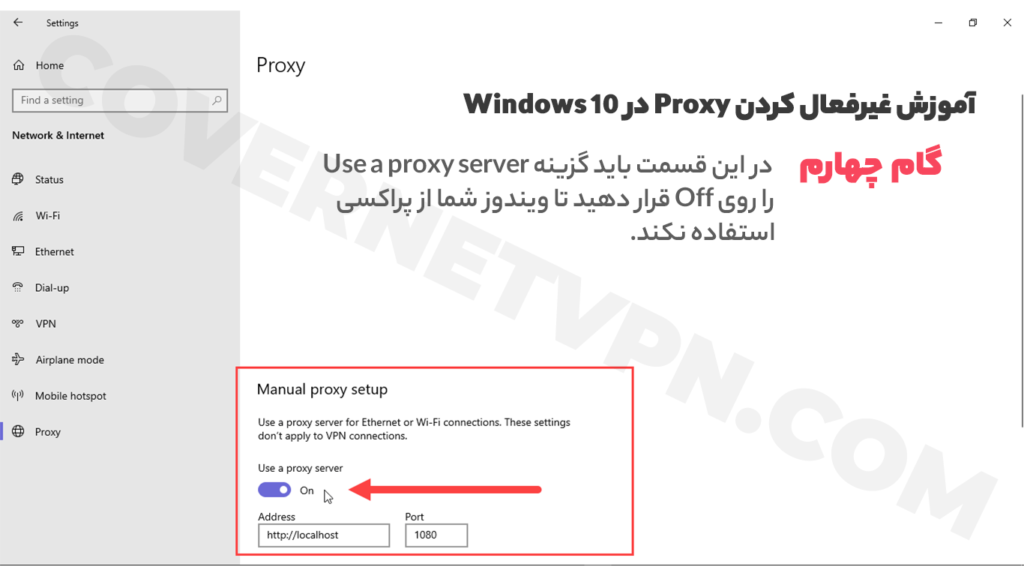
کاورنت وی پی ان
خرید VPN پر سرعت و امن را با کاورنت وی پی ان تجربه کنید. ما با ارائه 120 سرور در محبوب ترین لوکیشن های دنیا شما را به واسطه یک کلیک با لوکیشن مورد نظر خود متصل میکنیم. شما میتوانید از سرویس های CoverNet VPN روی تمامی دستگاه ها به راحتی استفاده کنید و روی Android و Windows با استفاده از کانکشن هوشمند به راحتی تجربه یک اتصال مطمئن و سریع را تجربه کنید.
با عضویت در کانال تلگرام و دنبال کردن صفحه اینستاگرام کاورنت وی پی ان از اخبار بروز و کد های تخفیف ما برای خرید VPN با خبر شوید.
در پایان میتوانید از طریق ستاره های زیر به این مقاله امتیاز دهید.

چگونه پروکسی را در ویندوز 10 غیرفعال کنم؟
زمان کل: 5 دقیقه
-
گام اول : وارد قسمت Settings ویندوز خود شوید.
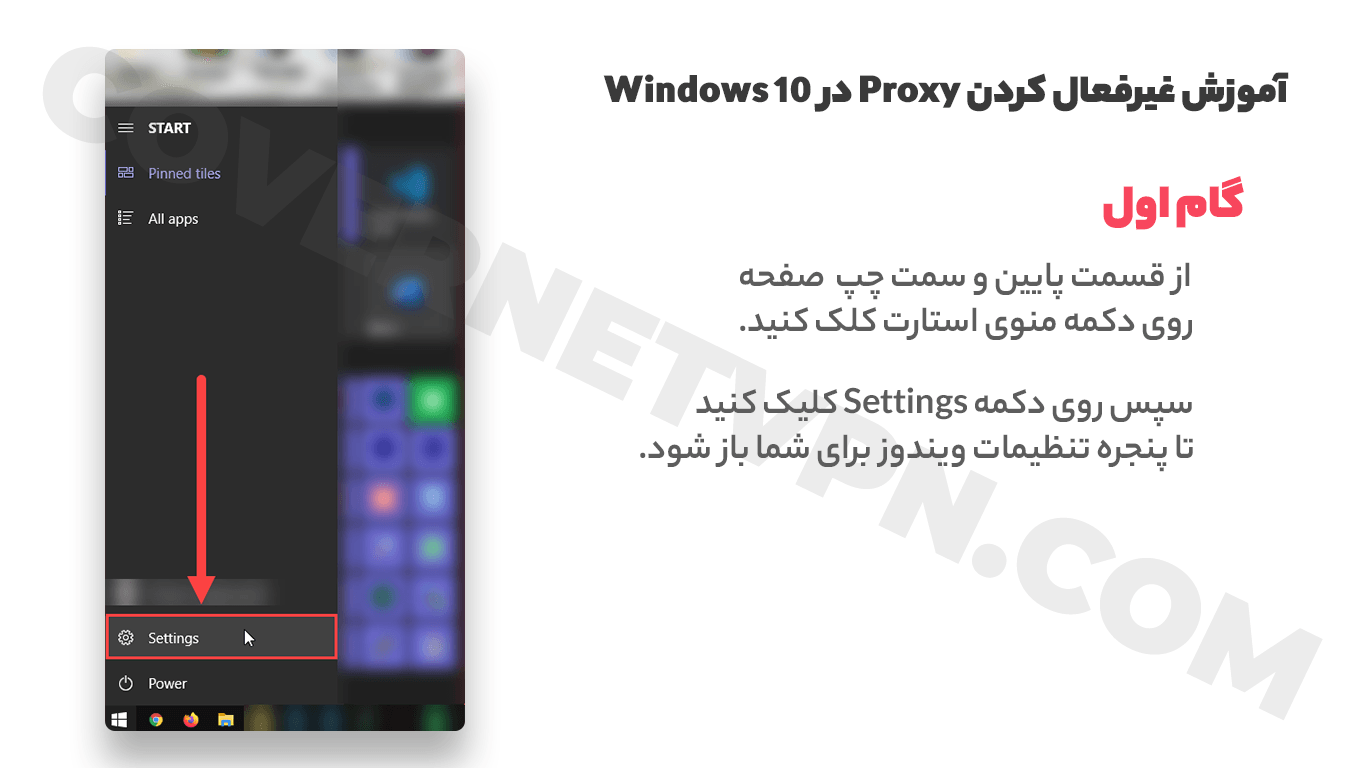
در منوی استارت روی دکمه Settings کلیک کنید.
-
گام دوم : وارد قسمت Network & Internet شوید.
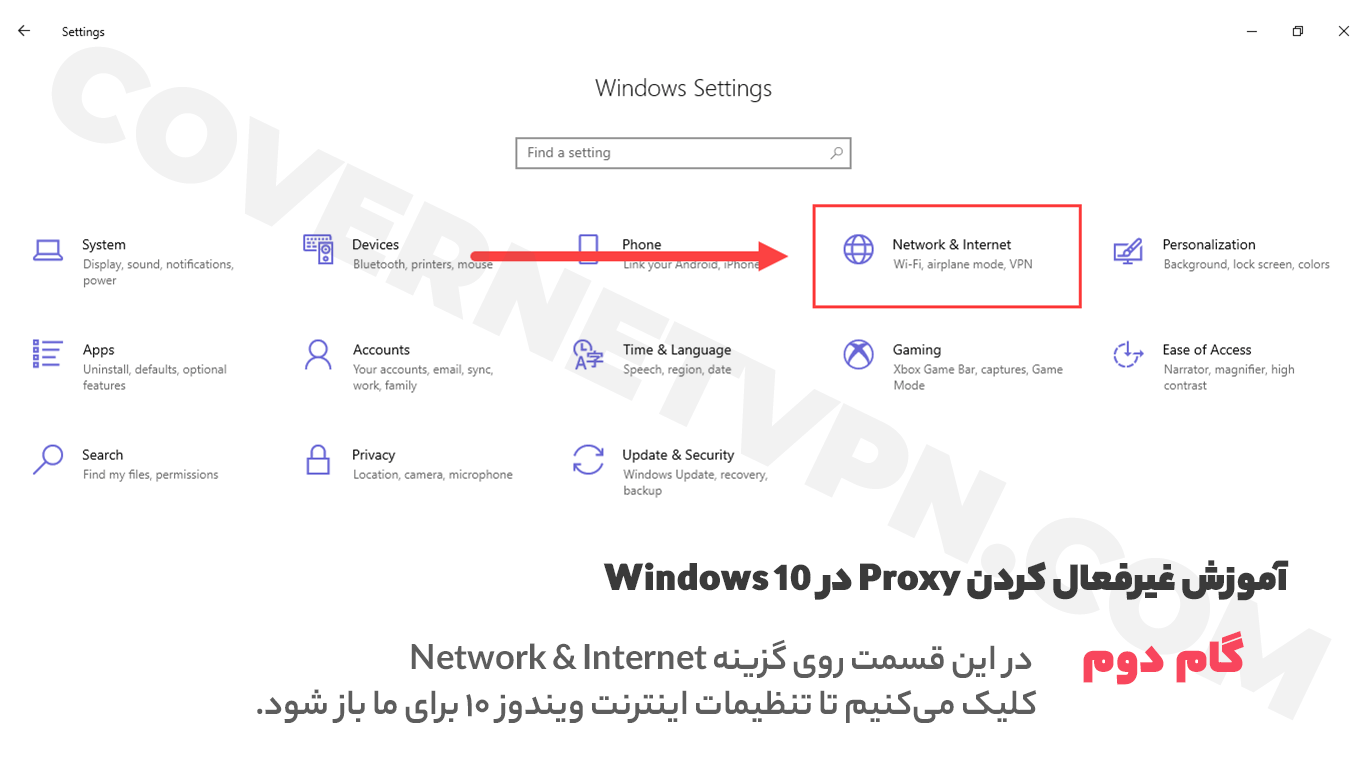
بعد از باز شدن پنجره Settings روی دکمه Network & Internet کلیک کنید.
-
گام سوم : وارد قسمت Proxy شوید.
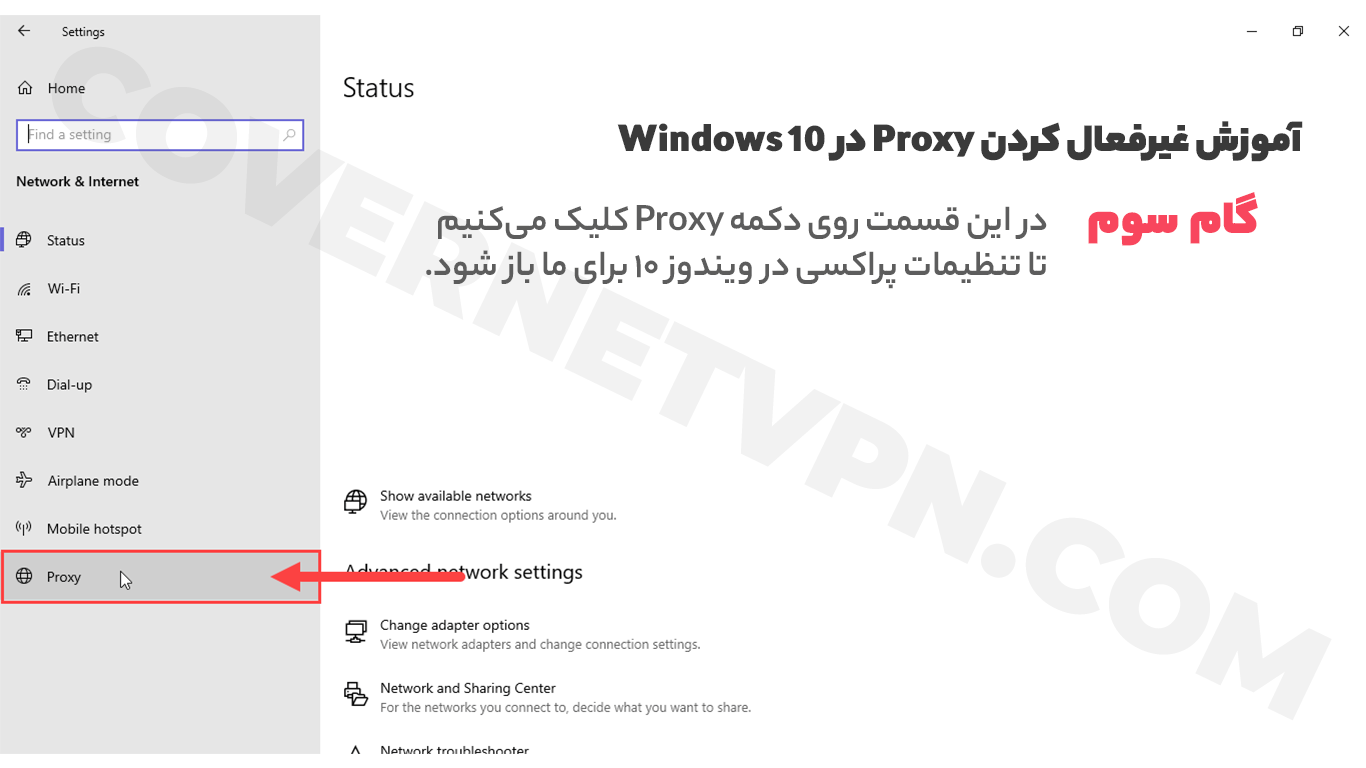
بعد از باز شدن Network & Internet روی قسمت Proxy کلیک کنید.
-
گام چهارم : تنظیمات پروکسی در Manual Proxy Setup قرار دارد.
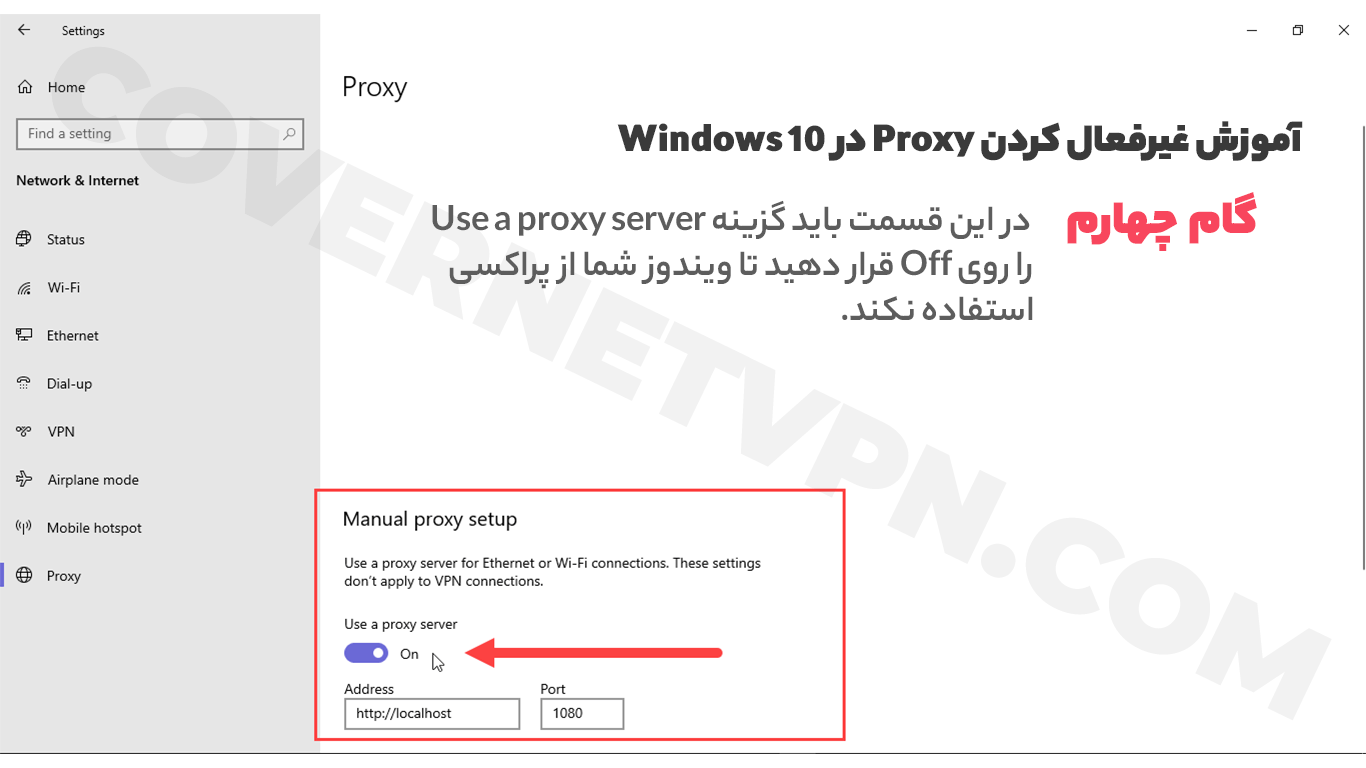
در این بخش تیک گزینه Use a proxy server را روی حالت Off قرار دهید.
تولید:
- بدون نیاز به نرم افزار
ابزارها:
- بدون نیاز به نرم افزار